こんにちは!
お盆も過ぎて朝夕は涼しくなりましたね。お昼の暑さも一時の強烈な暑さに比べるとマシになってきました。陽の角度的にも秋っぽくなり、朝の日の出も遅くなって日の入りも早くなってきました。雨や台風の度に季節が加速度的に進んで行きそうです。
先日の池原も朝の気温が16℃だったりしました。TOP50の選手の皆さんがプリプラに行っている桧原湖なんか朝は一桁の気温だったりするのでしょう。風邪をひきやすい時期なので、気を付けましょう。
さて、今日は先日発表になりました、ローランスの自動等深線作成機能、Genesis Live(ジェネシスライブ)について書いていきます。
読みたいところをどうぞ
Genesis Liveとは?
チャート画面(GPSやマップなんかと言われる画面)に等深線を自動で書いていく機能です。ハミンバードやガーミンなどでは、オートチャートライブやクイックドローなどと呼ばれる機能ですね。ローランスには最近までこういう機能は無く、魚探本体でslg/sl2/sl3ファイルに記録したデータをPCに読み込んでリーフマスターというソフトなんかで等深線を作るか、C-Mapからダウンロードするかしかありませんでした。
このソフトウェアアップデートにより、ようやく魚探本体でも等深線を自動で作る事が出来るようになりました。
私の場合は、後述しますがリーフマスターで他にしたい作業があるのであまり必要な機能だとは感じていませんでしたが、釣行回数が少ない方などは現地で直接等深線が出来ていくので、非常に便利な機能かと思います。
対応機種
対応機種は下記の通りです。必ず本体の現在のソフトのバージョンを確認してください。
・ELITE-Ti ソフトウェアバージョン2.5以降
・HDS Gen3 ソフトウェアバージョン4.5以降
・HDS CARBON ソフトウェアバージョン 3.0以降
ご自身がお使いの本体のソフトウェアバージョンが分からない場合は、下記の方法で確認することが出来ます。
ページキー→設定→システム→仕様
これで、一番上にソフトウェアのバージョンが記載されています。
上記より以前のバージョンの場合、ジムクォーツさんに送っていただいてバージョンアップを依頼することになります。
上記以前のバージョンのままアップデートすると、日本語表記ではなくなりますのでご注意ください。
ダウンロード
まず、アップデート用のファイルをパソコンにダウンロードしていただくことになります。
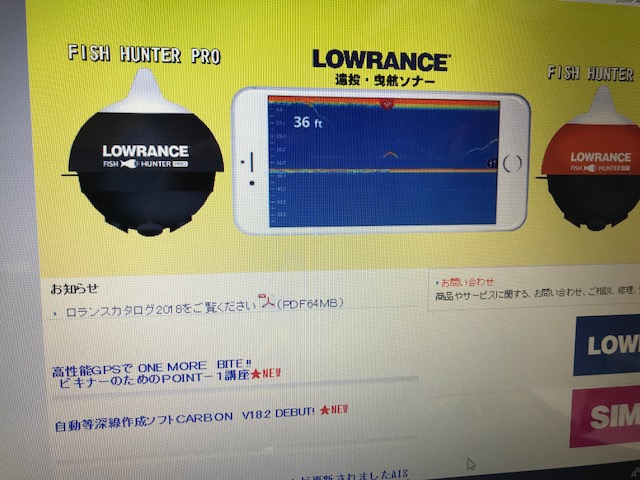
ジムクォーツさんのウェブサイトにアクセスして、
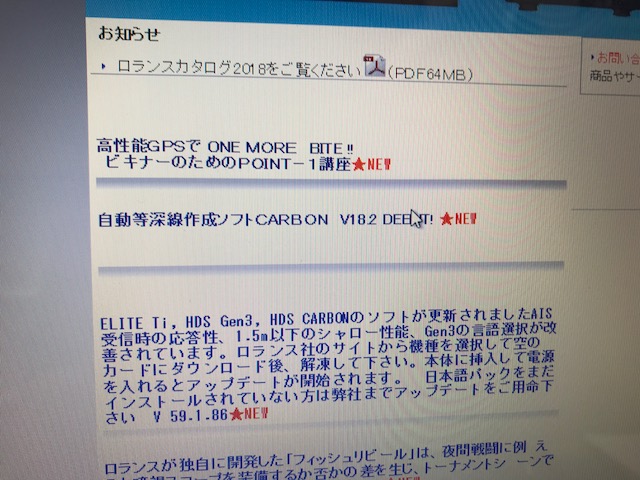
★NEWの上から二つ目のV18.2 DEBUTをクリックします。
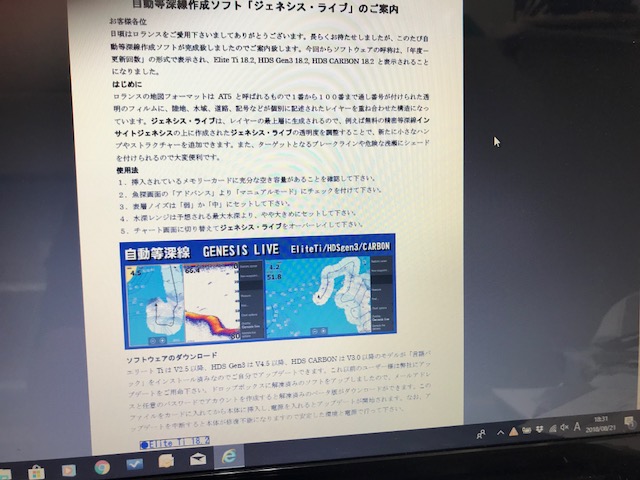
PDFファイルが開きますので、下の方へスクロールすると
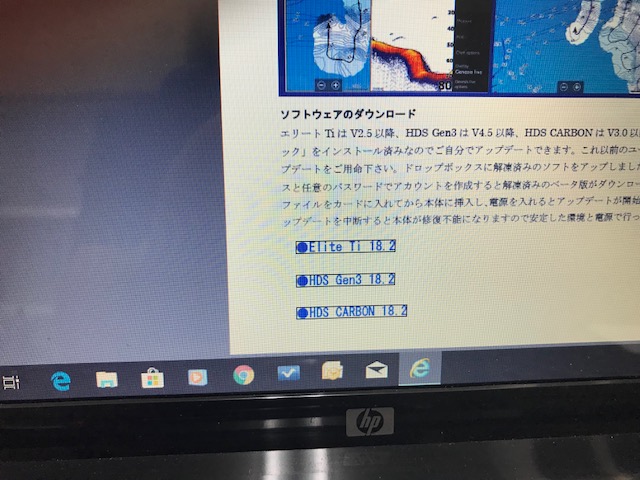
機種名が3つ出てきますので、ご希望の機種をクリックするとDropboxに繋がります。
すると、「.updファイルはプレビュー出来ません」と表示されますが、しばらくすると
「ダウンロード▼」と表示されます。
「ダウンロード▼」をクリックすると、
直接ダウンロード
Dropboxに保存する
と表示されますので、直接ダウンロードを選択します。
するとダウンロードを開始しますが、下に
「ファイルを開く」「保存▼」「キャンセル」と出ますので、「保存▼」の▼をクリックします。
「保存」「名前を付けて保存」「保存して実行」が表示されますので、「名前を付けて保存」を選択し、保存先を決めます。私の場合は分かりやすくデスクトップに保存します。この際にファイル名はそのままで大丈夫です。「保存」を選択すると、Windows10の場合はダウンロードフォルダに保存されるかと思います。
デスクトップに「upd」ファイルが保存されますので、これをマイクロSDカードにコピーします。
アップデート作業
次に魚探本体側のアップデート作業をします。
これは非常に簡単です。
まず、本体の電源を切った状態で、先ほどのupdファイルが入ったマイクロSDカードをスロットに入れて魚探の電源をONにすれば、自動で読み込んでアップデート作業が開始されます。
注意点としては、このアップデート作業中に電源を絶対に切らないでください。電源供給が安定している状態で作業してください。アップデート作業中に電源落ちすると、再起不能な状態になります。
このアップデート作業にはおよそ3~5分ほどかかりますが、無事に作業が終わると自動で再起動します。
GENESIS LIVEを使う
アップデートが終わってしまえば、GENESIS LIVEは使える状態になっています。
用意するもの
空き容量に余裕があるマイクロSDか、空のマイクロSDを用意し、スロットに入れておいてください。ジェネシスライブ専用のフォルダが自動で作成されてデータが保存されます。
GENESIS LIVEを起動
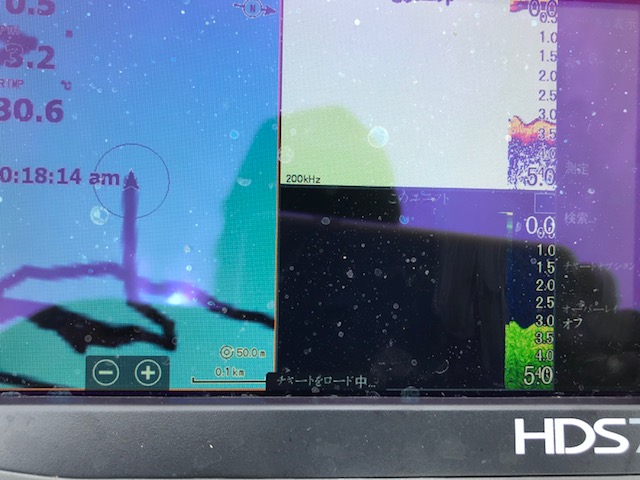
まず、チャート画面にタッチし、オレンジの枠がチャート画面にあるのを確認します。
右側のメニューバーに「オーバーレイ」というのがあるので、こちらをタッチ。

すると、オーバーレイの中に「Genesiライブ」というメニューがありますので、これを選択。
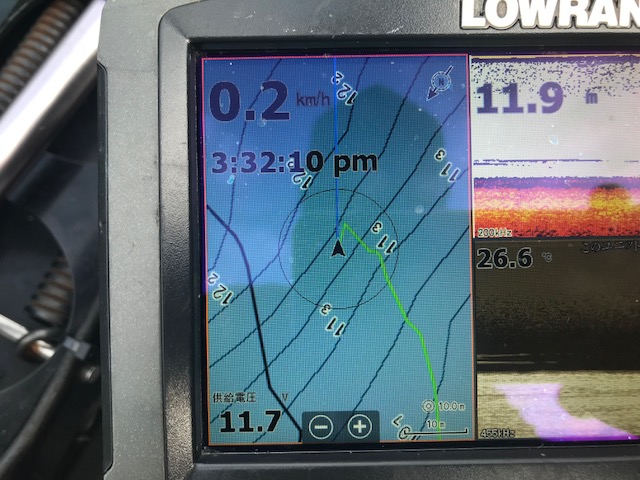
すると、チャート画面に自船と範囲円が表示されて、記録が開始されます。
この時に、航跡を表示させながらこの範囲円内に航跡が被るように自船を進めるとうまく等深線を作ってくれます。
コンターインターバルの調整
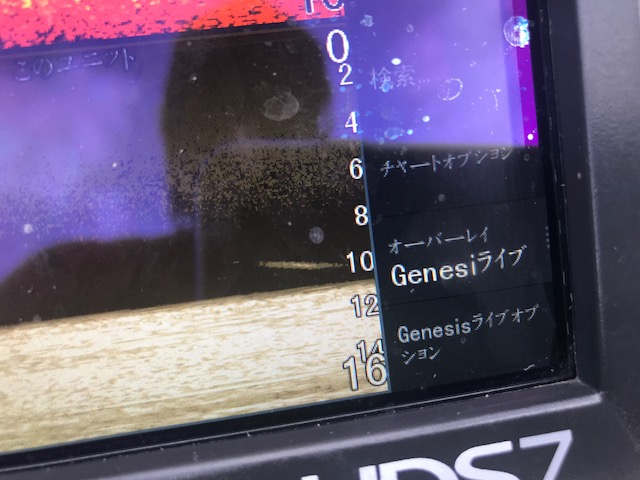
GENESIS LIVE起動時にはチャートのメニューの一番下に「GENESISライブオプション」というメニューが一つ増えます。
それをタッチすると下のメニューに移ります。
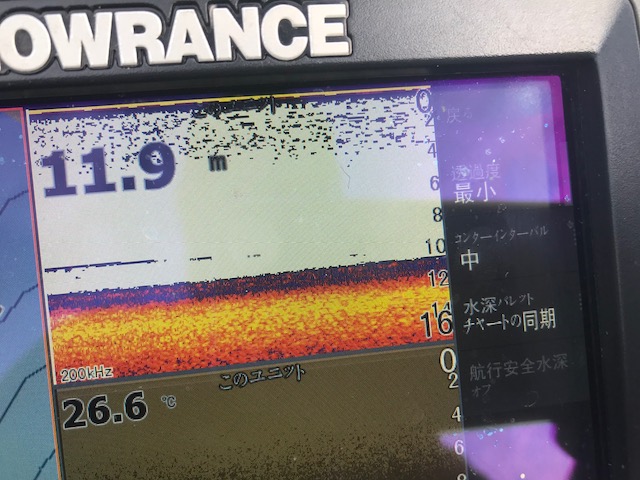
ここでまず「コンターインターバル」をタッチし、「中」→「高」に変更します。「コンター」とは「等深線」のことですが、これの間隔を密にしてくれます。ただし、処理は多少重くなるかもしれません。
透過度の調整
ローランスの魚探は複数枚の「レイヤー」で画面構成されています。このレイヤーとはセル画のようなもので、何枚も重ねることが出来ます。
例えば、「オーバーレイの編集」を使って、水温や水深、対地速度などが画面上に表示できますが、これもオーバーレイ表示専用のレイヤーをチャートや魚探画面の上に重ねているだけです。
このGENESIS LIVEはそれぞれの画面の一番上側のレイヤーに表示されます。従って、リーフマスターで製作したat5マップや本体購入時に同梱されてくるマップデータを重ね合わせて表示することが出来ます。
その際に、「どれくらいの割合で重ねるか?」を調整するのが、この透過度の調整になります。
GENESISライブオプション→透過度で調整画面になります。
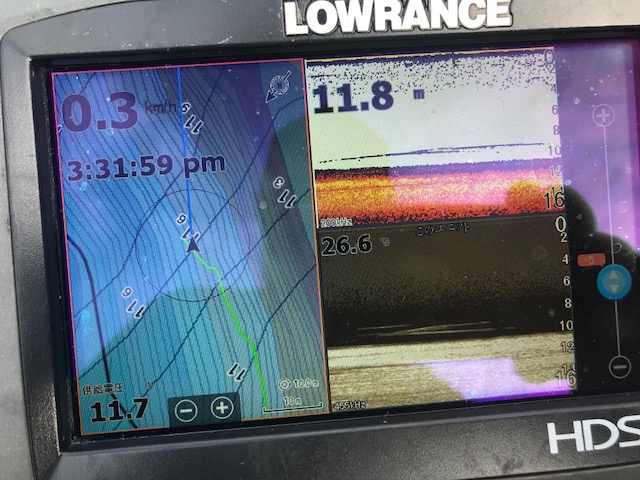
この右側のスライダーを使って透過度を調整します。
透過度は「最小」の状態でGENESIS LIVEのベタの画面になります。下のat5は透けて見えません。
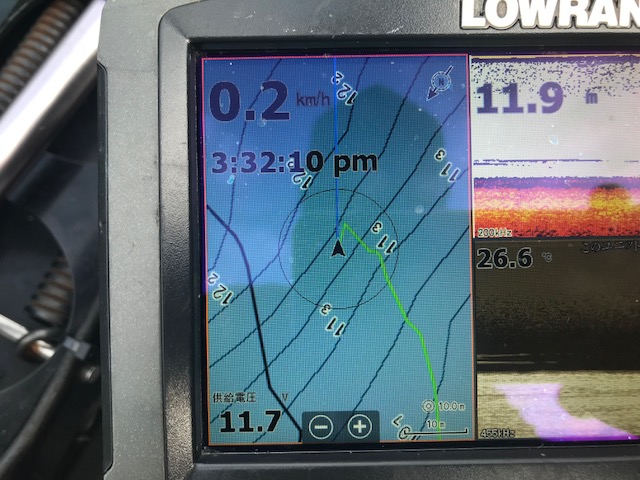
透過度が最小だと上の写真のようにGENESIS LIVEで塗りつぶされます。
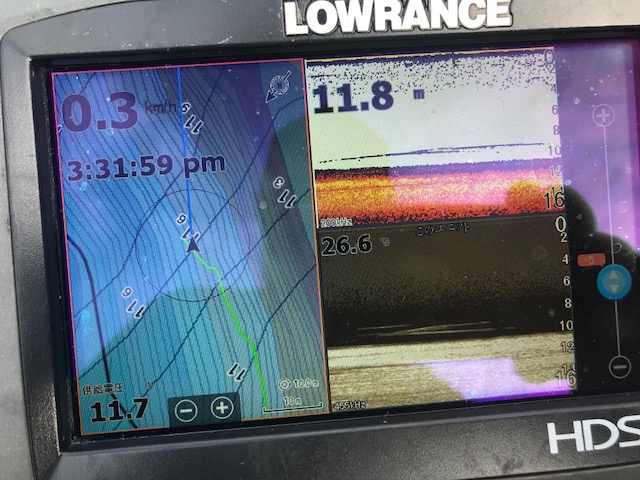
透過度が中間だと、このように元のリーフマスターで作ったat5と重ね合わせて表示されます。GENESIS LIVE リーフマスターのat5がお互い透けて見える状態ですね。
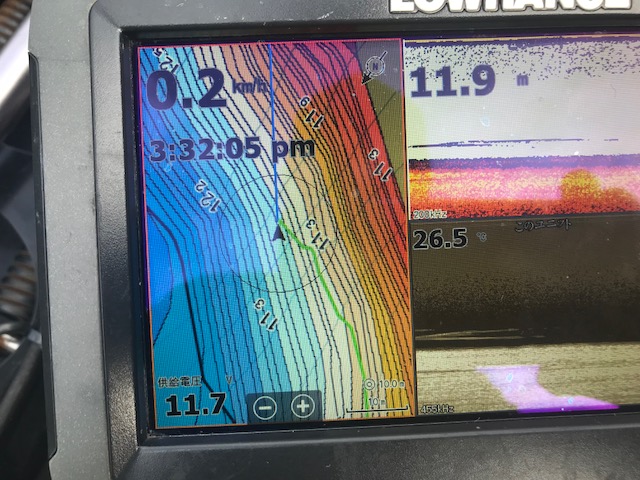
逆に透過度が「最大」だと、GENESIS LIVEはほとんど透けてその下のレイヤーにあるat5だけが表示されます。GENESIS LIVEで見えるのは等深線だけってことになりますね。
このようにGENESIS LIVEを使いこなせば、「等深線」はどんどん出来て行きます。ぜひ、ご活用ください!
リーフマスターを使い続ける理由
まだ、魚探自体に等深線を表示する機能がほとんど無かった時代にこの等深線を自分で作るというソフトはとても魅力的でした。
海用魚探の場合、海図を元にしたチャートデータで等深線入りのマップを表示出来たのですが、内水面の場合はそんなデータは皆無。
実は、私もこれより前の時代にこのようにならないかチャレンジしたことがありました。。。元プログラマーの私と、現役プログラマの友人で、「とりあえず、位置座標とその場所の水深を自動で記録していったら等深線データが作れるでしょ」という事で、やろうとしたことがあります。ところが、当時の機材はGARMINのハンディGPSとHONDEXのHE-580のみ…ハンディGPSはアウトプットがあったため、座標データは得られましたが、魚探側がどうチャレンジしても水深データが得られない。そこで断念となった訳です。その後、GPS魚探が普及しましたが、データを記録するという概念はまだありませんでした。
そこでリーフマスターが登場した訳です。
等深線が作れる。ソナービュアーで記録を見直すことが出来る。こんな便利なソフトは無いと思いましたね。
データの修正が出来る

実は、海外製の多くの魚探が「海での使用を前提としている」ため、振動子からの音圧(水に振動を与えるエネルギー)が高いです。つまり、音がデカイ。なんせ、最大深度600mとかまで表示出来ちゃう訳ですから、バスフィッシングで使う水深なんて「屁」みたい浅さです。
その結果、どうなるかと言うと、硬いマテリアルの壁の横のソフトボトムなんかで上の写真のような現象が起きます。
魚探は簡易的な言い方をすれば「発射した音に対して帰ってきた音の音圧が半分になった部分」を表示しています。
真下のソフトボトムから返って来る反射より、横の硬い壁から返って来る反射の方が音圧が高いから、このように遠いところの反射を優先してボトムと判断してしまう訳です。
これをこのまんまで等深線を起こすと、必然的に「くぼみ」が出来てしまいますよね?
そこで、リーフマスターでは記録されたこの青い点を正しい本来のボトムの位置に修正してあげるのです。
単純に言えば「データの修正が出来る」ということです。
こういった、間違ったデータが記録されやすいシチュエーションとして、「急なブレイクの入り口と出口」にもこういうエラーが記録されることがあります。
目的が「正しい等深線データが欲しい」というのに、適当な等深線でいいよというのはちょっと違う気がしますね。どうせなら”ちゃんとした”等深線が欲しいじゃないですか。
魚探というのは、あくまでも「測定機器」です。
ソナービュアーで釣り場から離れても確認できる
もう一つ、リーフマスターには「ソナービュアー」というプラグインソフトウェアがあります。こちらは、記録したデータをPCの画面上で再生することが出来ます。
私の場合、釣りに行けば、必ずsl2ファイルを記録しますが、等深線データを作成するためと言うよりは、「釣り場の状況をもう一度PC上で確認するため」という目的のためです。
実際、魚探画面というのはボートの上では自分が見ている時か確認出来ません。画面から目を離している時には”見逃して”いるのです。
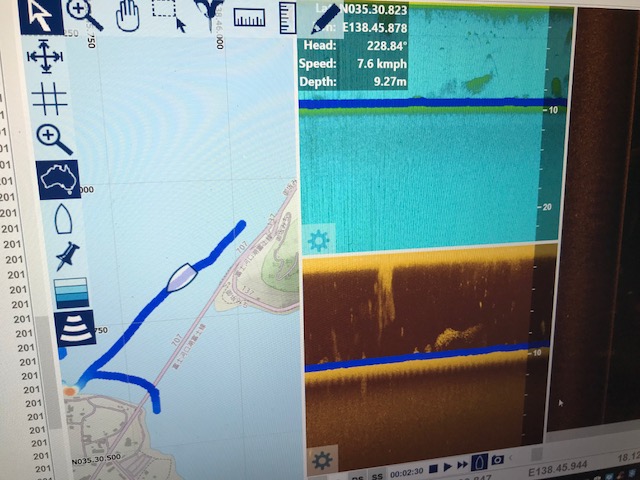
記録さえしておけば家や宿に帰った後にもう一度見直すことができます。ソナービュアーで再生することで、「ベイトが多いエリア」「見逃していたストラクチャー」「気付かない小さなブレイク」などなどいくつも再発見することが出来ます。特に、複数日のプラクティスを敢行する時は、毎日記録するので、「ベイトの位置の変化」などを見ることが出来ます。ベイトの移動などを風や天気を考慮して予測します。
これらをノートにメモしておき、実際に後の日に確認しに行ったりします。特にメインベイトがワカサギのフィールドにはコレの効果が絶大で、桧原湖などは大いに役立ちました。
こういう作業は非常に地味で時間が掛かりますが、これらをするために釣りから上がるとそそくさと宿へ帰って行くわけです。宿に戻って、もう一度釣りをするような感覚ですかね。実際には20~30倍速で再生するので、それほど時間は掛かりませんが、メモるので結構地味な作業です(笑)
これらに比べると、どちらかと言えば「等深線が出来る」というのはもはやオマケの機能くらいに感じてしまいます。
まとめ
何にせよ、今回はようやくローランスの魚探本体に等深線が出来る機能が付きました。これで、釣行回数が少ないアングラーの方でも、現場でちょっとずつ等深線データが起こせることになります。ローランスには等深線に関してはこの他にもリーフマスターやC-MAPの活用などいろいろな方法がありますので、ご自分に一番合った選択をすることが出来ます。
今後ともローランス魚探をご活用ください!
コメント
ジェネシスライブで作成した等深線にカラーを付けられている方が居たのですがその方法はわかったりしますか?(^_^;)
ご質問ありがとうございます。
遅くなりましたが、本日のエントリに記載してありますので、よかったら参考にしてくささい。
http://muzwo.com/post-1605